如何在WPS文档中插入双箭头符号?请参阅WPS添加特殊字符的教程,以满足您的需求。
1、 1、打开WPS表格这款软件,进入WPS表格的操作界面,如图所示:
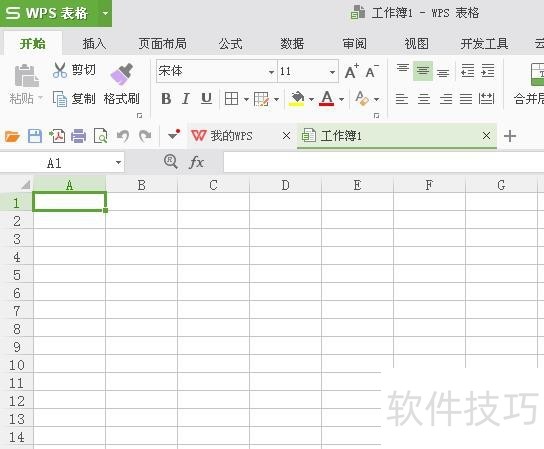
2、 2、在该界面内找到,插入选项,如图所示:?
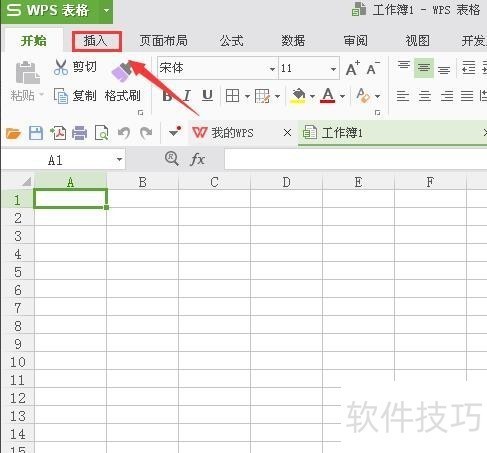
3、 3、点击插入在其工具区里找到符号选项,如图所示:?
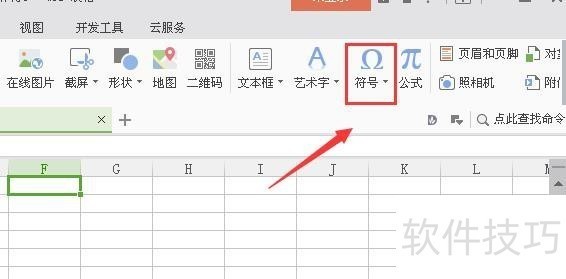
4、 4、点击符号选项,在其子级菜单里找到其他符号选项,如图所示:

5、 5、点击其他符号选项,弹出符号对话框,如图所示:
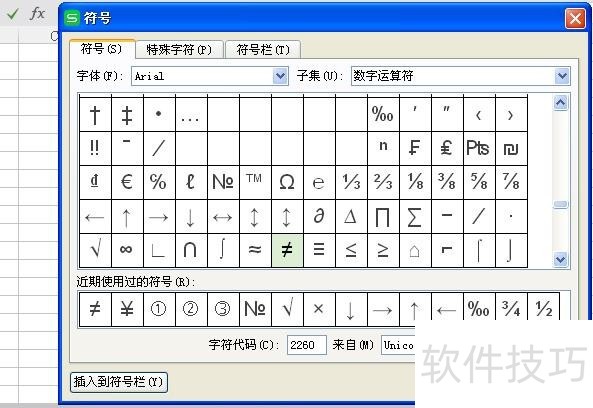
6、 6、在该对话框内找到双箭头选项,如图所示:?
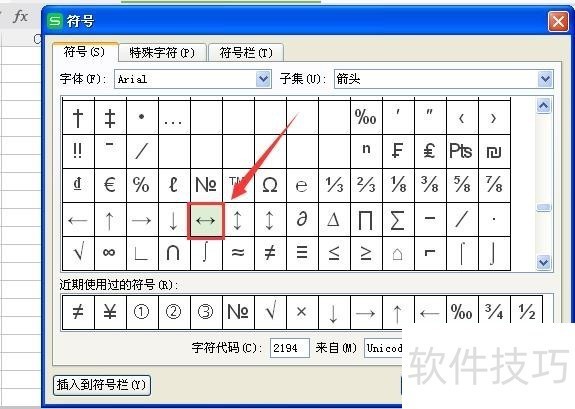
文章标题:wps文件中怎么添加双箭头符号?
文章链接://www.hpwebtech.com/jiqiao/252703.html
为给用户提供更多有价值信息,ZOL下载站整理发布,如果有侵权请联系删除,转载请保留出处。
- 上一问:如何冻结表头
- 下一问:WPS便签怎样统计字数
相关软件推荐
其他类似技巧
- 2024-12-08 15:15:01WPS和Word如何将英文内容转换为大写?
- 2024-12-08 14:50:01WPS表格文件中如何表格导出为图片
- 2024-12-08 14:40:03wps2019版本中将数字末尾2位去掉的两种方法
- 2024-12-08 11:23:02怎么给WPS文字中的图片添加阴影效果
- 2024-12-08 09:32:02如何快速制作惊蛰手机海报
- 2024-12-08 09:06:02wps中如何快速将一个表格分成两个表格?
- 2024-12-07 18:10:02在WPS表格中如何计算收支净额
- 2024-12-07 17:40:01WPS同一行文字为何高低不一?
- 2024-12-07 17:21:02WPS表格怎么筛选等于某个关键词的数据?
- 2024-12-07 15:14:01手机WPS中文件自动上传怎么办
金山WPS Office软件简介
WPS大大增强用户易用性,供用户根据特定的需求选择使用,并给第三方的插件开发提供便利。ZOL提供wps官方下载免费完整版。软件特性:办公, 由此开始新增首页, 方便您找到常用的办公软件和服务。需要到”WPS云文档”找文件? 不用打开资源管理器, 直接在 WPS 首页里打开就行。当然也少不了最近使用的各类文档和各种工作状... 详细介绍»









